3 способа создать потрясающие рамки в Google Документах

Узнайте, как добавить границы в Документы Google, включая создание рамок с помощью таблиц или изображений. Эффективные решения внутри!

Трансляция вашего устройства iOS на Firestick открывает множество возможностей для просмотра ваших любимых шоу, фильмов, видео, песен и многого другого на большом экране. Особенно, когда вы отдыхаете со своей семьей и проводите какое-то время вместе, лучше всего знать, как транслировать на Firestick с вашего устройства iOS.
Даже когда вы пытаетесь выбрать новое хобби, например, танцевать , готовить или делать упражнения дома , просто выберите Firestick и наслаждайтесь этим опытом еще лучше. При этом шаги, которые мы упоминаем ниже для трансляции в Firestick, работают для всех устройств iOS, будь то iPhone или iPad. Итак, приступим и начнем с того, как транслировать на Firestick / Fire TV на iPhone или iPad.
Предпосылки для трансляции в Firestick
Как транслировать на Firestick с вашего iPhone или iPad
На цифровом рынке существует множество вариантов трансляции на Firestick, включая Airscreen, Airplay, 2kitconsulting и т. Д. Некоторые из них бесплатны, а за некоторые нужно платить.
Здесь мы обсудим одно приложение под названием Airscreen, которое является одним из лучших бесплатных приложений для трансляции в Firestick. Мы также выбираем Airscreen, поскольку он обеспечивает надежную функцию записи, а также может подключаться к macOS, Android и Windows.
Шаг 1. Найдите Airscreen на своем FireTV, набрав его в разделе «Поиск». Найдя, щелкните приложение и выберите Загрузить .
Шаг 2 : После загрузки вы получите опцию Открыть . Нажмите на нее, и ваше приложение запустится.
Шаг 3 : Нажмите Начать сейчас . Найдите "Настройки" и нажмите "Открыть".
Шаг 4 : Нажмите « Имя устройства» и назовите свое устройство. Наконец, нажмите ОК .
Шаг 5 : Теперь пора открыть ваше устройство iOS. Проведите по экрану вниз и коснитесь Screen Mirroring .
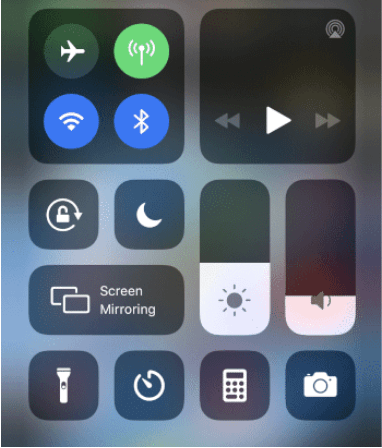
Шаг 6 : При нажатии на него вы можете найти имя своего FireTV, которое вы только что переименовали на шаге 4. Щелчок правой кнопкой мыши появится, когда соединение будет установлено правильно.
Все просто, правда? Вот как транслировать в Firestick на iOS.
Другие приложения для трансляции на Firestick
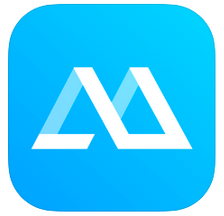
ApowerMirror - еще одно классное приложение, на которое вы можете положиться, чтобы сделать возможной трансляцию в Firestick. Он обеспечивает высококачественную трансляцию на ТВ, совместное использование экрана и поддерживает потоковую передачу из всех совместимых с DLNA приложений. Интересно, что он работает не только по беспроводной сети, но и с помощью кабеля USB, что является разумным способом подключения к большому экрану.

Следует отметить, что это приложение работает только с Amazon FireTV, а фильмы iTunes и видео с защитой DRM не поддерживаются. Многие пользователи во всем мире любят это приложение за его простоту и удобство потоковой передачи личных мультимедийных данных. С подпиской Premium вы можете добавить блокировку рекламы, режим рабочего стола и удаленное управление во время просмотра.
ПРЕДУПРЕЖДЕНИЕ! СОВЕТ ПРОФЕССИОНАЛА
При использовании бесплатных приложений для трансляции в Firestick вероятность того, что ваши действия будут отслеживаться поставщиком услуг, выше. Это может открыть утечки для возможного взлома или других злонамеренных действий. Лучше выбрать надежный VPN-сервис и замаскировать текущий IP-адрес.
Например, Nord VPN или ExpressVPN - один из лучших VPN-сервисов для безопасного вещания.
Заворачивать
Наслаждайтесь своими шоу, фильмами и видео беззаботно с помощью этого решения о том, как транслировать на Firestick с вашего устройства iOS. Будь то праздничный сезон, карантин или уик-энд с выпивкой, эта небольшая попытка транслировать развлечения на большом экране является самой крутой.
Тебе понравилась эта статья? Поделитесь своими взглядами и предложениями в разделе комментариев ниже. Кроме того, следите за нашими новостями на Facebook и YouTube каждый день.
Узнайте, как добавить границы в Документы Google, включая создание рамок с помощью таблиц или изображений. Эффективные решения внутри!
Это полное руководство о том, как изменить тему, цвета и многое другое в Windows 11 для создания потрясающего рабочего стола.
iPhone завис на домашних критических оповещениях? В этом подробном руководстве мы перечислили различные обходные пути, которые вы можете использовать, чтобы исправить ошибку «Домой хочет отправить критические оповещения iPhone». Узнайте полезные советы и решения.
Zoom - популярная служба удаленного сотрудничества. Узнайте, как добавить изображение профиля вместо видео, чтобы улучшить свою конфиденциальность.
Откройте для себя эффективные стратегии получения баллов Microsoft Rewards. Зарабатывайте на поисках, играх и покупках!
Изучите эффективные методы решения неприятной проблемы с бесконечным экраном загрузки Skyrim, гарантируя более плавный и бесперебойный игровой процесс.
Я внезапно не могу работать со своим сенсорным экраном, на который жалуется HID. Я понятия не имею, что поразило мой компьютер. Если это вы, вот несколько исправлений.
Прочтите это полное руководство, чтобы узнать о полезных способах записи вебинаров в реальном времени на ПК. Мы поделились лучшим программным обеспечением для записи вебинаров, а также лучшими инструментами для записи экрана и видеозахвата для Windows 10, 8, 7.
Вы случайно нажали кнопку доверия во всплывающем окне, которое появляется после подключения вашего iPhone к компьютеру? Вы хотите отказаться от доверия этому компьютеру? Затем просто прочтите эту статью, чтобы узнать, как отменить доверие к компьютерам, которые вы ранее подключали к своему iPhone.
Хотите знать, как транслировать «Аквамен», даже если он недоступен для потоковой передачи в вашей стране? Читайте дальше, и к концу статьи вы сможете насладиться Акваменом.








